あなたはについてもっと知りたいですか Fitbit ディーザー ? もしそうなら、この記事はあなたのためです。
Fitbit Versa は、世界中の多くのユーザーに愛されている最も人気のあるスマートウォッチの XNUMX つです。 特に外出時や携帯電話などの便利な機器を忘れてしまった時などに重宝します。
特にハイエンドのFitbit Versaモデルでできることがたくさんあるので、ユーザーは実際には幸運です. あなたがオーディオマニアで、ワークアウト中やランニング中にストリーミングするのが好きなら、Deezer、Pandora、 Spotify Fitbit Versa にインストールできます。 私たちのトピックは Fitbit Deezer に関するものなので、Deezer アカウントを Fitbit Versa スマートウォッチにシームレスに統合する方法について説明します。
Fitbit Deezer を楽しむには、Deezer のいずれかの有料プランに加入する必要があります。 さて、有料プランに加入しなくてもなんとかしたいという方は、まずはこの記事から始めましょう!
コンテンツガイド パート 1: Fitbit Deezer の紹介と Premium でストリーミングする方法パート 2: Deezer Fitbit を維持する最良の方法パート3:要約
紹介部分に向かうかもしれませんが、Fitbit Deezer を楽しむには、Deezer へのアクティブなサブスクリプションが必要です。 有料プランにサインアップすると、73 万曲のカタログから選択して、Fitbit Versa に同期するだけです。 Flowのおすすめ曲のダウンロードも可能! Deezer が提供する XNUMX つの有料サブスクリプション Deezer プレミアム プラン、Deezer ファミリー プラン、Deezer HiFi から選択できるティア。
アクティブな Deezer サブスクリプションを既にお持ちの場合は、Fitbit Deezer をお楽しみください。 以下の手順は、Fitbit Versa ユーザーのみが使用できます。
Fitbit Deezer を楽しむための最初のステップは、スマートウォッチでアプリを有効にすることです。 従う必要がある手順は次のとおりです。
ステップ1。 Fitbit Versa で Deezer アプリを開きます。 アクティベーションコードが表示されます。
ステップ2。 PC または携帯電話を使用して、Fitbit Deezer アクティベート ページに移動し、Fitbit Versa にあるアクティベーション コードを入力するだけです。
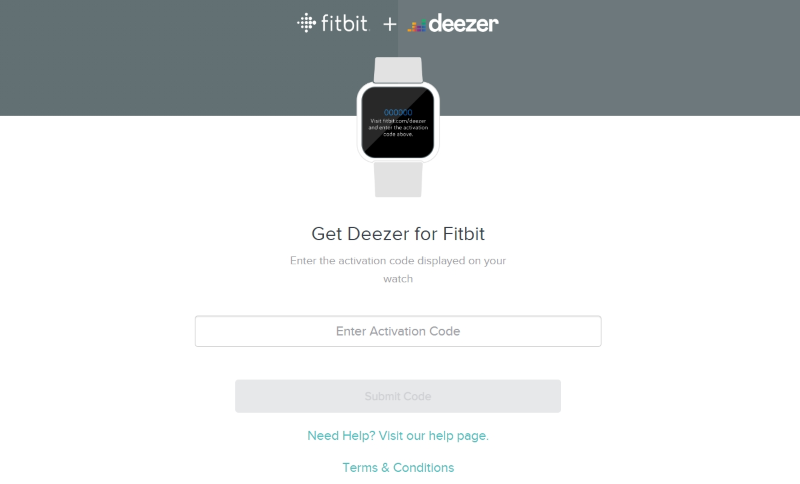
ステップ#3。 画面の指示に従って、アクティベーション コードの入力を続けます。 その後、資格情報を使用してアカウントにログインします。
ステップ#4。 アプリで、「今日」オプションにチェックマークを付けます。 次に「Fitbit」、プロフィール アイコン、デバイスのアイコン、「メディア」、「Deezer」の順にタップします。
ステップ#5。 次に「音楽を追加」オプションをクリックします。 「おすすめ」セクションまたは「マイ プレイリスト」から転送したいプレイリストを選択する必要があります。
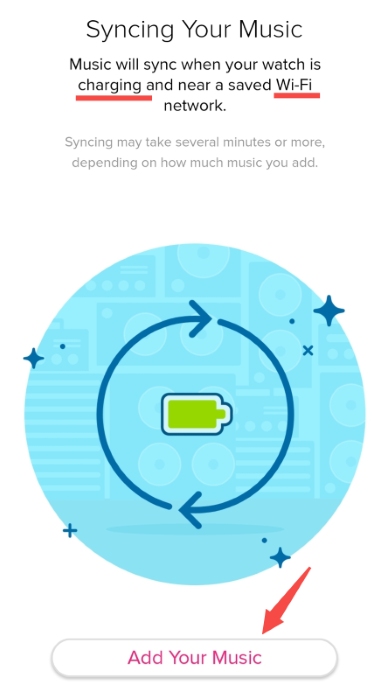
ステップ#6。 プレイリストをタップして、ダウンロードのキューに入れます。
ステップ#7。 Fitbit Versa が充電モードになると、ダウンロードが開始されます。 完了するまでに時間がかかる場合があり、転送または移動するプレイリストのサイズによって異なります。
アクティベーションが完了すると、これらを楽しむことができます。
携帯電話がなくても、Fitbit Versa で Deezer のお気に入りを簡単にストリーミングできます。 また、バッテリーのパーセンテージが 25% まで低下すると、Fitbit スマートウォッチで Wi-Fi を使用できないことに注意してください。
Fitbit Deezer を存分に楽しむには、そこに同期したトラックを聴く方法を知っておく必要があります。 Fitbit Versa にはマイクが内蔵されていますが、スピーカーがないことに注意してください。 Deezer Music のお気に入りをストリーミングするには、外部スピーカーを使用する必要があります。
ステップ1。 お気に入りの Deezer プレイリストのダウンロードが完了したら、Fitbit Versa を Bluetooth 対応のオーディオ デバイスに接続します。 そのような良い例は、Bluetooth スピーカーや Fitbit Flyer ヘッドフォンです。
ステップ2。 Fitbit Versa で、Deezer アプリを起動します。 最終的にプレイリストの再生を開始するには、その横にある [再生] ボタンをクリックします。

プレイリストを閲覧したり、トラックをシャッフルしたり、巻き戻したり、スキップしたりして、Fitbit Deezer を今すぐお楽しみください。
この時点で、Fitbit Deezer を完全に楽しむには有料の Deezer サブスクリプションが必要なので、プランに加入する価値があると思われるかもしれません。 まあ、有料加入者に与えられる利点が知られているので、そう言うユーザーを責めることはできません. しかし、Deezer の有料プランがなくても、Fitbit Deezer を楽しむことができることをご存知ですか? 方法を知りたいですか? それでは次のパートへ!
驚くかもしれませんが、Deezer の有料プランに加入していなくても、実際に Fitbit Deezer を楽しむことができます! Deezer の音楽をストリーミングして、Fitbit Versa に永久に保存することは、 DumpMedia ディーズプラス。
Deezer の有料アカウントの所有者のみがオフライン モードで Deezer Music をダウンロードして聴くことができることは既知の事実です。 無料プランのオファーを利用している方は、 DumpMedia ディーズプラス 確かに重要です。
なぜ使用するのですか DumpMedia ディーズプラス? このツールは、Fitbit スマートウォッチに保存したい Deezer のトラック、アルバム、プレイリストをダウンロードするのに完全に役立ちます。 その後、Fitbit Deezer を自由に楽しむことができます。 このイベントは、MP3、FLAC、WAV、または M4A. ID タグやメタデータを含め、曲の元の品質が保持されます。 ユーザーは、3 つの異なる言語で利用できる簡単なインターフェイス、カスタマイズ可能な設定、処理するファイルの簡単なアップロードなど、これらの高度な機能を楽しむこともできます。
これが DumpMedia DeezPlus がダウンロード ジョブを実行します。
ステップ1。 インストールしたら、それを起動し、変換および処理する Deezer Music の曲の追加を開始します。 前述のように、それらをメイン インターフェイスにドラッグ アンド ドロップするだけで簡単にアップロードできます。

ステップ2。 このツールはいくつかの出力形式をサポートしていますが、この形式は Fitbit Versa で完全にサポートされているため、セットアップ プロセス中に MP3 を選択することをお勧めします。

ステップ#3。 下部の「変換」ボタンがチェックされた瞬間に変換が行われます。 アプリも非常に高速に動作するため、これには少し時間がかかります。
数分後、変換された Deezer トラックをスマートウォッチに移動できるようになります。
Deezer Music を変換したら、Fitbit Versa に移動するだけです。 前述のように、スマートウォッチには約 300 のトラックを保存するのに十分なストレージ容量があります。 Fitbit Versa スマートウォッチを装着していれば、いつでもどこでもストリーミングできます。
変換された Deezer Music トラックを聴く方法の詳細な手順は次のとおりです。
ステップ1。 Fitbit Connect アプリをダウンロードして、コンピューターにインストールします。
ステップ2。 インストール後、すぐに PC で Fitbit Connect アプリを起動します。 「音楽の管理」オプションを選択する必要があります。
ステップ#3。 Fitbit Versa スマートウォッチに戻り、[音楽] アイコンをクリックしてから [音楽を転送] メニューをクリックします。
ステップ#4。 接続が確立されたら、スマートウォッチに移動する Deezer プレイリストを選択します。
ステップ#5。 ダウンロード処理が完了するまでお待ちください。 選択したプレイリストに含まれる曲数によっては、時間がかかる場合があります。
上記の手順を実行している間、曲の転送がスムーズで成功するようにするには、パソコンと Fitbit Versa スマートウォッチの両方を同じ Wi-Fi ネットワークに接続する必要があることに注意してください。
Bluetooth 対応のスピーカーまたはヘッドフォンをスマートウォッチとペアリングすることで、Fitbit Deezer を楽しむことができるようになりました。
公式のストリーミング方法を使用する場合は、 Fitbit ディーザー、Deezerの有料プランのいずれかを取得またはサインアップする必要があります. 毎月のサブスクリプション料金を払いたくない場合は、次のような優れたアプリに助けを求めることができます。 DumpMedia ディーズプラス Deezer のお気に入りをダウンロードして、サブスクリプションなしでオフラインでストリーミングできるからです!
